So finden Sie heraus, wer eine Website oder Domain besitzt
Wäre es nicht schön zu wissen, wer eine bestimmte Website besitzt? Zuvor habe ich darüber geschrieben, wie man herausfinden kann, wer eine Website hostet, aber das sagt nur, wo sich der Server befindet. Wenn Sie den Besitzer eines Domainnamens überprüfen oder sehen möchten, wann einer abläuft (damit Sie ihn kaufen können), ist die Durchführung einer WHOIS-Suche der richtige Weg.
Wenn Sie in Google nach WHOIS suchen, erhalten Sie eine Reihe von Ergebnissen, aber normalerweise ist der erste whois.net. Wenn Sie www.whois.net besuchen, können Sie nicht nur herausfinden, wer einen bestimmten Domainnamen besitzt, sondern auch, wann er gekauft wurde und, was noch wichtiger ist, wann er abläuft.

Ein Domainname auf www.whois.net nachzuschlagen ist sehr einfach. Alles, was Sie tun müssen, ist die Web-Adresse eingeben, die Sie suchen und Presto - alle gewünschten Informationen werden angezeigt. Wenn Sie zum Beispiel die Website-Adresse für die WHOIS-Website nachschlagen, werden Sie einige wichtige Informationen erfahren. Im Screenshot unten können wir erkennen, dass der Domain-Name im Jahr 1997 gekauft wurde und bis 2018 bezahlt wurde (also kein Glück, ihn bald wieder zu kaufen!).
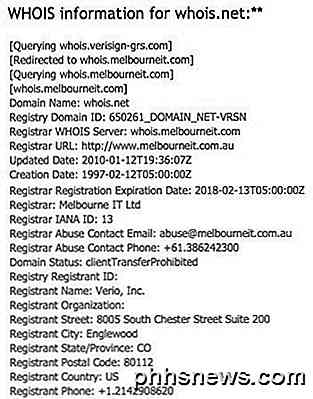
Während WHOIS eine gute Referenz ist, wenn Sie Informationen über die Website einer anderen Person finden möchten, kann es jedoch ein Problem sein, wenn es umgekehrt ist. Beim Kauf einer Domain oder auch danach bieten die meisten Unternehmen eine private Registrierungsleistung an, die jegliche persönlichen Informationen über den Eigentümer entfernt.
Ich habe kürzlich ein Experiment durchgeführt, bei dem ich zwei neue Domainnamen gekauft und E-Mail-Accounts für jeden Domain-Namen eingerichtet habe, indem ich das Format [email protected] verwendet habe. Ich habe dann meine persönlichen Informationen auf www.whois.net für eine der Websites angezeigt und die Sicherheitsfunktion für die andere Website gekauft. (Hinweis: Die Sicherheitsfunktion zeigt die Informationen eines Dritten anstelle Ihrer eigenen an, wie die unten für Domains By Proxy angezeigte.)
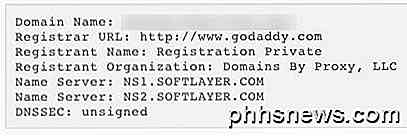
Die erste Website, auf der alle meine Informationen öffentlich zugänglich waren, erhielt innerhalb einer Woche nach der Veröffentlichung der Informationen Spam-Mails. Selbst als ich die Informationen einige Wochen später durch den Kauf des Datenschutzpakets entfernte, erhielt ich weiterhin unerwünschte E-Mails über die ursprüngliche E-Mail-Adresse.
Die zweite Website hat jedoch keine unerwünschte E-Mail in ihrem E-Mail-Konto erhalten. Obwohl dies ein Zufall sein könnte, rate ich Ihnen dringend, die Datenschutzfunktion zu verwenden, wenn Sie einen neuen Domain-Namen registrieren, um das Risiko zu reduzieren, dass Sie einen Posteingang voller Junk-Mails erhalten. Außerdem hält es nur Ihre persönlichen Informationen privat, was besser ist, da alles und alles in diesen Tagen gehackt wird.
Eine andere Seite, die ich wirklich mag, ist die WHOIS-Suche von DomainTools. Wenn Sie eine WHOIS-Suche durchführen, erhalten Sie viel mehr Informationen als bei WHOIS.NET.
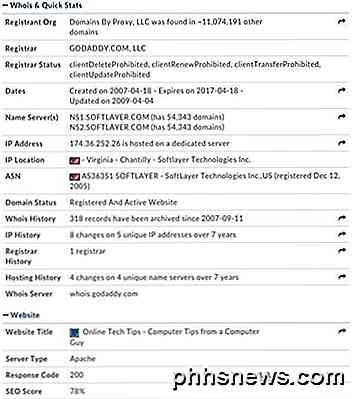
Zusätzlich zu den üblichen Informationen, erhalten Sie einige zusätzliche Daten wie den Server-Typ, SEO-Score, HTTP-Antwort-Code, Hosting-Geschichte, Registrar-Geschichte, IP-Geschichte und mehr. Für die History-Elemente müssen Sie eine Abonnementgebühr bezahlen, aber selbst ohne zu bezahlen, erhalten Sie eine Menge Informationen über die Domain. Genießen!

So erstellen Sie benutzerdefinierte Eigenschaften in einem Word-Dokument
Wir haben Ihnen kürzlich gezeigt, wie Sie die Benutzerinformationen in Word festlegen. Word speichert außerdem mehrere zusätzliche erweiterte Eigenschaften, die sich auf Ihre Dokumente beziehen. Einige davon werden auf dem Bildschirm "Info" angezeigt und Sie können diese Eigenschaften ändern sowie benutzerdefinierte Eigenschaften erstellen.

So wählen Sie eine vernetzte Überwachungskamera für Ihr Heim
Netzwerk- oder IP-Überwachungskameras sind verfügbar und werden mit jeder neuen Produktgeneration immer ausgefeilter. Das Durchsuchen der verfügbaren Optionen kann jedoch überwältigend sein; Lesen Sie weiter, während wir Sie mit einer praktischen Checkliste für den Einkauf von Sicherheitskameras durch den Prozess führen.



